ዝርዝር ሁኔታ:
- ደረጃ 1 የቦርዱን ንድፍ ያዘጋጁ
- ደረጃ 2 ሌዘር መቁረጥ
- ደረጃ 3 መሣሪያውን ይገንቡ
- ደረጃ 4: ወረዳዎችን ይገንቡ
- ደረጃ 5: ኮዱን ይስቀሉ
- ደረጃ 6 መሣሪያውን መጨረስ
- ደረጃ 7: ተከናውኗል !!!!

ቪዲዮ: የአዚሙታል ትንበያ 3 -ል ካርታ ማስጌጥ ኤክስ ፎልክ ሙዚቃ እንቆቅልሽ ጨዋታ - አርዱinoኖ 7 ደረጃዎች

2024 ደራሲ ደራሲ: John Day | [email protected]. ለመጨረሻ ጊዜ የተሻሻለው: 2024-01-30 07:30



መግቢያ
በጂኦግራፊ ፣ በጂኦሜትሪ ፣ በካርታዎች ፣ በተባበሩት መንግስታት እና በሙዚቃ መስክ ሁሉንም በአንድ ላይ ያካተተ በብርሃን እና በባህላዊ ሙዚቃ እንቆቅልሽ ጨዋታ ሁለት ዋና ተግባራት-ሜዳ ማስጌጥ ያለው አርዱinoኖ ፕሮጀክት እንዴት እንደሚፈጥሩ የሚቀጥለው ገጽ ያስተምርዎታል። በሄክሳጎኖች አወቃቀር ላይ በመገንባት መሣሪያው በተባበሩት መንግስታት (እና በምልክቱ) ጥቅም ላይ የዋለው የካርታ ትንበያ ቅርፅ በሆነው በአዚሙታል ኤክሳይስታንት ፕሮጄክት ውስጥ የዓለምን ካርታ ያሳያል።
የጌጣጌጥ ሁነታን በሚያንቀሳቅሱበት ጊዜ ፣ የካርታው አህጉራት በ RGB LEDs በመጠቀም በዘፈቀደ የ RGB እሴቶች ጥምረት በተወሰኑ የተለያዩ ቀለሞች ያበራሉ።
በሌላ በኩል የጨዋታው ሁኔታ ተጠቃሚዎች የባህል ሙዚቃ ዘፈኖችን አመጣጥ (ከ 1 እስከ 20 ቁጥሮችን በዘፈቀደ በማመንጨት የተመረጡትን) እንዲያውቁ እና የእርሱን/የእርሷን አህጉራዊ ቦርድ በአንድ ስብስብ ውስጥ በዋናው የእንጨት ሰሌዳ ላይ ወደ ተጓዳኙ ቦታ እንዲያስገቡ ይጠይቃል። ጊዜ (ለ 1 ደቂቃ አስቀድሞ ተዘጋጅቷል)።
_
አቅርቦቶች
ተጨባጭ ቁሳቁሶች
- 5 ሚሜ RGB LEDs *20
- ሽቦዎች
- ተከላካዮች *9
- የአርዱዲኖ ቦርድ *1 (ማንኛውም ዓይነት)
- የዳቦ ሰሌዳዎች *3
- አዝራሮች *7
- ኤልሲዲ ማሳያ ሰሌዳ I2C *1
- የካርቶን ሣጥን (13*9*5.7 ኢንች ፣ 33*23*14.5 ሴ.ሜ)
- የእንጨት ሰሌዳ (37.5*29*0.8 ሴ.ሜ)
- አክሬሊክስ ቦርዶች (ግልፅ * 2 ፣ ከፊል ግልፅ * 1)
- ተንቀሳቃሽ ባትሪ መሙያ *1
መሣሪያዎች ፦
- ቢላ *1
- UV ፈውስ ማጣበቂያዎች *1
- ባለ ሁለት ጎን ቴፕ *1 ጥቅል
- ትኩስ ሙጫ ጠመንጃ *1
ማሽኖች ፦
ሌዘር መቁረጫ ማሽን
ሶፍትዌር
- አዶቤ Illustrator
- አዶቤ ፎቶሾፕ
- የአውራሪስ 3 ዲ
ደረጃ 1 የቦርዱን ንድፍ ያዘጋጁ
የተያያዘውን ፋይል በቀጥታ ማውረድ ወይም ከዚህ በታች ያሉትን ደረጃዎች መከተል ይችላሉ።
ካርታውን መግለፅ
-
የጉግል ካርታ ዝርዝር ያውርዱ
- ጉግል “የተባበሩት መንግስታት አርማ”
- “መሣሪያዎች - መጠን - ትልቅ” ን ይምረጡ
- በጣም የሚወዱትን ምስል ያውርዱ (በዚህ ፕሮጀክት የሚጠቀምበት ፦ አገናኝ) *ከአህጉራዊ መሬቶች ጋር ተደራራቢ የተወሳሰበ መስመሮች ያላቸውን ላለመምረጥ ይሞክሩ *
-
የወረደውን ካርታ ወደ ማተሚያ ሥሪት ያስተላልፉ
- በ Adobe Photoshop ውስጥ የቀለም ብሩሽ ተግባሩን በመጠቀም የማይፈለጉትን ክልሎች ወደ ነጭ ቀለም ይለውጡ
- ፋይሉን ወደ ውጭ ላክ (JPEG)
- ፋይሉን ወደ Adobe Illustrator ያስመጡ እና ካርታውን ለመከታተል “የምስል ዱካ” ተግባርን ይጠቀሙ
- ፋይሉን ወደ ውጭ ላክ (dxf)
የሄክሳጎን ዳራ ማከል
- የ dxf ፋይልን ወደ አውራሪስ ያስመጡ
- ለ “NumSides” አማራጭ በ “6” ውስጥ “ባለ ብዙ ጎን” ተግባር እና ቁልፍ ይምረጡ
- ለ “ራዲየስ” እሴት በ “3.5” ውስጥ ቁልፍ
- 28 እኩል መጠን ያላቸው ስድስት ሄክሳጎኖችን ይሳሉ
- ፋይሉን ወደ 3dm ይላኩ
ደረጃ 2 ሌዘር መቁረጥ





- ቀደም ሲል የተጠናቀቀውን ፋይል ወደ xxx ያስመጡ።
- የሌዘር መቁረጫ ማሽንን በመጠቀም ዋናውን አካል በእንጨት ሰሌዳ ላይ እና በአክሪሊክ ሰሌዳዎች ላይ አህጉሮችን (2 ግልፅ እና 1 ከፊል-ግልፅ) (ቪዲዮዎች ከላይ ተሰጥተዋል)
ደረጃ 3 መሣሪያውን ይገንቡ



ሌዘር ከመቁረጥ በኋላ ሰሌዳዎች
-
አሲሪሊክ አህጉራት
- የእያንዳንዱን አህጉር ሶስት ሰሌዳዎች አንድ ላይ ለማጣበቅ (ከፊል ግልፅነት እንደ መካከለኛ ንብርብር) ለማጣበቅ የ UV ሊድን የሚችል ማጣበቂያ ይጠቀሙ።
- ሙጫዎቹ እንዲጠናከሩ ለማድረግ በተጣበቁ ክልሎች ላይ ለማንፀባረቅ የ UV መብራቱን ይጠቀሙ
-
የእንጨት ቦርድ ፋውንዴሽን
- በዋናው የእንጨት ሰሌዳ ላይ የተጣበቁትን ትናንሽ የመሬት ክልሎች በእጅ ያስወግዱ
- *ማንኛውም የእንጨት ሰሌዳ ክፍል ከተሰበረ ፣ እነሱን ለማጣበቅ የአልትራቫዮሌት ሊድን የሚችል ማጣበቂያዎችን ይጠቀሙ*
መሠረቱን መገንባት (የጠቅላላው መሣሪያ የታችኛው መሠረት)
- መጠኑ 13*9*5.7 ኢንች (33*23*14.5 ሴ.ሜ) ያህል መጠን ያለው በቂ መጠን ያለው የካርቶን ሣጥን ያግኙ
- የእንጨት ሰሌዳውን እንደ ማጣቀሻ ሞዴል በመጠቀም ፣ የአህጉራዊ ክፍሎችን በሳጥኑ የላይኛው ገጽ ላይ ይከታተሉ
- እያንዳንዱን አዝራር በእያንዲንደ በተከታታይ አህጉራዊ ክፍሌች ውስጥ ያተኮረ በመያዝ የአዝራሮቹን የታችኛው ክፍል በሳጥኑ የላይኛው ገጽ ላይ ይከታተሉ።
- ዱካዎቹን በመከተል የአዝራር ክፍሎችን ለመቁረጥ ምላጭ ይጠቀሙ
- በክትትል አህጉራዊ ክፍሎች ውስጥ ፣ በአዝራሩ ዙሪያ ያሉትን አጫጭር ክፍሎች ለመቁረጥ ምላጭ ይጠቀሙ
- የአዝራሩን ሁለት ተጨማሪ የታች ክፍሎችን በሳጥኑ በቀኝ በኩል ይከታተሉ (ዱካዎቹን በተመሳሳይ ቁመት ለማስተካከል ይሞክሩ)
- የኤልሲዲ ማሳያ ሰሌዳውን በሳጥኑ በቀኝ በኩል ይከታተሉ (በቀደመው ደረጃ ካሉት ሁለት አዝራሮች በላይ)
- ደረጃ 6 እና 7 ላይ ዱካዎችን በመከተል ሁለቱን የአዝራር ክፍሎች እና የኤልሲዲውን ክፍል ለመቁረጥ ምላጭ ይጠቀሙ
ደረጃ 4: ወረዳዎችን ይገንቡ

ከላይ ያሉትን መርሃግብሮች በመጥቀስ ወረዳውን ይገንቡ።
ማስታወሻ:
- ለ RGB LEDs እና ለአዝራሮቹ ያሉት ተቃዋሚዎች የተለያዩ ናቸው ፣ ግልፅ ይመልከቱ!
-
ከላይ ያለው የ LCD ማሳያ ሰሌዳ የ I2C ሞዴል ስላልነበረው ፍጹም አልተገናኘም። (ከ I2C ሞዴሎች ጋር የኤል ሲ ዲ ማሳያ ሰሌዳዎች በአራት ፒን ብቻ መሰካት አለባቸው)
- GND ን በማሳያው እና በአርዱዲኖ ቦርድ ላይ ያገናኙ
- በዳቦ ሰሌዳው ላይ ከሚገኙት አዎንታዊ ካስማዎች ጋር ቪሲሲን በማሳያው ላይ ያገናኙ
- ኤስዲኤዎቹን በማሳያው እና በአርዱዲኖ ቦርድ ላይ ያገናኙ
- SCLs ን በማሳያው እና በአርዱዲኖ ቦርድ ላይ ያገናኙ
ደረጃ 5: ኮዱን ይስቀሉ
የዚህ ፕሮጀክት ኮድ እዚህ ወይም ከታች ይገኛል።
እያንዳንዱ የኮድ መስመር ዓላማውን እና ተግባሩን የሚያብራራ የጎን ማስታወሻ አለው።
ማስታወሻ:
- በወረዳዎ አቀማመጥ ላይ በመመስረት ሁሉም የተወሰኑ ዲ ፒኖች ሊለወጡ እና ሊስተካከሉ ይችላሉ
- ሁሉም የዘገዩ ሰከንዶች ወደ የተለያዩ እሴቶች ሊለወጡ ይችላሉ ፣ ግን አይሰርዙዋቸው! (እነዚህ የዘገዩ ሰከንዶች ኮዱ በበለጠ አመክንዮ እንዲፈስ ያስችለዋል። ያለ እነሱ አንዳንድ የኮዱ ክፍሎች ላይሰሩ ይችላሉ!)
- በመስመር 24 (የ “ለሉፕ” መግቢያ) ፣ ዑደቱ እንዲሠራበት የሚፈልጉትን ድግግሞሽ ቁጥር መሰየም ይችላሉ (የመጀመሪያው እሴት 5 ነው)
- በእያንዳንዱ አዝራር “ከተጫነ” እና “ካልተጫነ” ቀለበቶች የ RGB LED ዎች የቀለም ጥምረት ሊስተካከሉ እና ሊበጁ ይችላሉ። (በመጀመሪያ ፣ የ RGB ኤልኢዲዎች ተጭነው ካልተጫኑ በቀይ ያበራሉ። በቀኝ እና በስህተት መልስ የፈጠራ ቀለሞችን እንዲኖራቸው እሴቶቹን መለወጥ ይችላሉ)
#ያካትቱ
#LiquidCrystal_I2C lcd_I2C_27 (0x27, 16, 2) ያካትቱ ፤ // ለ 16 chars እና ለ 2 መስመር ማሳያ int _R የ LCD አድራሻ ያዘጋጁ። // የ RGB LEDs int _G ን ቀይ እሴት የሚያመለክተው ተለዋዋጭ R ን ያስተዋውቁ ፣ // የ RGB LEDs int _B ን አረንጓዴ እሴት የሚያመለክተው ተለዋዋጭ G ን ያስተዋውቁ ፣ // ለ RGB LEDs int _SongNumber ሰማያዊ እሴት የቆመውን ተለዋዋጭ ቢ ያስተዋውቁ ፤ // ተለዋዋጭ የ SongNumber ባዶ ቅንብርን () {pinMode (10 ፣ INPUT) ያስተዋውቁ ፤ // ያዘጋጃል D10 ለካርታው ማስጌጫ ቁልፍ ፒን ሞዶ (9 ፣ ግቤት); // D9 ን እንደ እንቆቅልሽ-ጨዋታ አዝራር ፒን ሞዶ (8 ፣ ግቤት) እንደ ግብዓት ያዘጋጃል ፤ // ለኤውራሺያ ቁልፍ ፒን ሞዶ (4 ፣ ግቤት) ግብዓት D8 ን ያዘጋጃል ፤ // D4 ን እንደ ግብዓት ያዘጋጃል ለሰሜን አሜሪካ አዝራር ፒን ሞዶ (3 ፣ ግቤት) ፤ // D3 ን ለደቡብ አሜሪካ አዝራር ፒን ሞዶ (2 ፣ ግቤት) እንደ ግብዓት ያዘጋጃል ፤ // ለአፍሪካ አዝራር ፒን ሞዶ (1 ፣ ግቤት) ግብዓት D2 አድርጎ ያዘጋጃል ፤ // ያዘጋጃል D1 ለኦሺኒያ አዝራር lcd_I2C_27.init (); // የ LCD ማሳያ ሰሌዳውን lcd_I2C_27. የጀርባ ብርሃን (); // የኤልሲዲ ማሳያ ሰሌዳውን የኋላ ብርሃን ያብሩ} ባዶነት loop () {ከሆነ (digitalRead (10)) {// የካርታ ማስጌጫ ቁልፍ ተጭኖ ከሆነ (int i = 0; i <5; ++ i) {// የሚከተለውን ዙር ለ 5 ጊዜ ያሂዱ _R = የዘፈቀደ (0 ፣ 1023) ፤ // ለተለዋዋጭ አር የዘፈቀደ እሴት ከ 0 ወደ 1023 ይስጡ _G = በዘፈቀደ (0 ፣ 1023); // ለተለዋዋጭ G የዘፈቀደ እሴት ከ 0 ወደ 1023 ይስጡ _B = በዘፈቀደ (0 ፣ 1023); // ለተለዋዋጭ ቢ የዘፈቀደ እሴት ከ 0 እስከ 1023 አናሎግ ፃፍ (13 ፣ (_R /4)); // ለመጀመሪያዎቹ የቡድን ተተኪዎች የ RGB LED ዎች የ R እሴት እና ተለዋዋጭ እሴቱን ከ 0 እስከ 255 analogWrite (12 ፣ (_G /4)) ይጽፋል ፤ // ለመጀመሪያዎቹ የቡድን ተተኪዎች የ RGB LED ዎች የ G እሴት እና ተለዋዋጭ እሴቱን ከ 0 እስከ 255 analogWrite (11 ፣ (_B /4)) ይጽፋል ፤ // ለመጀመሪያዎቹ የቡድን ተተኪዎች የ RGB LED ዎች የ B እሴት እና ተለዋዋጭ እሴቱን ከ 0 እስከ 255 analogWrite (7 ፣ (_R /4)) ይጽፋል ፤ // ለሁለተኛው ቡድን ተተኪዎች የ RGB LED ዎች የ R እሴት እና ተለዋዋጭ እሴቱን ከ 0 እስከ 255 analogWrite (6 ፣ (_G /4)) ይጽፋል ፤ // ለሁለተኛው ቡድን ተተኪዎች የ RGB LED ዎች የ G እሴት እና ተለዋዋጭ እሴቱን ከ 0 እስከ 255 analogWrite (5 ፣ (_B /4)) ይጽፋል ፤ // ለሁለተኛው ቡድን ተተኪዎች የ RGB LED ዎች የ B እሴት እና ተለዋዋጭ እሴቱን ከ 0 እስከ 255 መዘግየት (3000) ይጽፋል ፤ // 3000 ሚሊሰከንዶች (3 ሰከንዶች)} ይጠብቁ/በተለዋዋጭ አር ፣ ጂ ፣ ቢ እሴቶች በሉፕ ውስጥ ስለሚወሰኑ ፣ በአንድ ዙር አምስት የተለያዩ የቀለም ጥምሮች ይኖራሉ} (ዲጂታል አንብብ (9)) {// ከሆነ የእንቆቅልሽ-ጨዋታ አዝራር _SongNumber = የዘፈቀደ (1 ፣ 20) ተጭኗል። // ለተለዋዋጭ SongNumber ከ 1 እስከ 20 lcd_I2C_27.setCursor (0 ፣ 0) የዘፈቀደ እሴት ይስጡ። // ጠቋሚውን ያዘጋጁ ፣ መቁጠር በ 0 lcd_I2C_27.print (_SongNumber) ይጀምራል። // የ SongNumber ን እሴት ወደ ኤልሲዲ ማሳያ ሰሌዳ አናሎግ ጻፍ (13 ፣ 0); // ዳግም አስጀምር እና የ D13 ን እሴት እንደ 0 አናሎግ ጻፍ (12 ፣ 0) ፤ // የ D12 ን እሴት እንደ 0 አናሎግ ጻፍ (11 ፣ 0) እንደገና ያስጀምሩ እና ይፃፉ ፤ // ዳግም አስጀምር እና የ D11 ን እሴት እንደ 0 አናሎግ ጻፍ (7 ፣ 0) ፤ // የ D7 ን እሴት እንደ 0 አናሎግ ጻፍ (6 ፣ 0) እንደገና ያስጀምሩ እና ይፃፉ ፤ // የ D6 ን እሴት እንደ 0 አናሎግ ጻፍ (5 ፣ 0) እንደገና ያስጀምሩ እና ይፃፉ ፤ // የ ‹5› ን ዳግም ያስጀምሩ እና ይፃፉ (_SongNumber> = 1 && _SongNumber = 4 && _SongNumber = 7 && _SongNumber = 11 && _SongNumber = 15 && _SongNumber = 18 && _SongNumber <= 20) {// ከሆነ ዋጋው ተለዋዋጭ SongNumber ከ 18 እስከ 20 መዘግየት (60000) ነው። // ተጫዋቾች የባህል ሙዚቃን (60 ሰከንዶች ፣ 1 ደቂቃ) (ዲጂታል አንብብ (1)) {// የኦሺኒያ አዝራር ከተጫነ አናሎግ ፃፍ (13 ፣ 0) ከሆነ 60000 ሚሊሰከንዶች ይጠብቁ። // አናሎግ የ D13 ን እሴት እንደ 0 አናሎግ ፃፍ (12 ፣ 255); // አናሎግ የ D12 ን እሴት እንደ 255 አናሎግ ፃፍ (11 ፣ 0) ይፃፉ ፤ // አናሎግ የ D11 ን እሴት እንደ 0 አናሎግ ፃፍ (7 ፣ 0); // አናሎግ የ D7 ን እሴት እንደ 0 አናሎግ ፃፍ (6 ፣ 255); // አናሎግ የ D6 255 አናሎግ ጻፍ (5 ፣ 0) እሴት ይፃፉ ፤ // አናሎግ የ D5 ን እሴት እንደ 0} ይፃፉ/// ሁሉም የ RGB LED ዎች በሌላ አረንጓዴ ቀለም ያበራሉ {// የኦሽኒያ አዝራር ካልተጫነ አናሎግ ጻፍ (13 ፣ 255) ፤ // አናሎግ የ D13 ን እሴት እንደ 255 አናሎግ ፃፍ (12 ፣ 0) ይፃፉ ፤ // አናሎግ የ D12 ን እሴት እንደ 0 አናሎግ ፃፍ (11 ፣ 0); // አናሎግ የ D11 ን እሴት እንደ 0 አናሎግ ፃፍ (7 ፣ 255); // አናሎግ የ D7 ን እሴት እንደ 255 አናሎግ ፃፍ (6 ፣ 0); // አናሎግ የ D6 ን እሴት እንደ 0 አናሎግ ፃፍ (5 ፣ 0); // አናሎግ የ D5 ን እሴት እንደ 0} ይፃፉ // ሁሉም የ RGB LEDs በቀይ ቀለም ያበራሉ} // ለ SongNumber 18 እስከ 20 ያሉት ትክክለኛ መልሶች ሁሉም ኦሺኒያ ናቸው ፣ ይህ “ከሆነ ሉፕ” የተጫዋቹ መልስ ትክክል ይሁን ወይም ይደርሳል አይደለም lcd_I2C_27.clear (); // የ LCD ማሳያ ሰሌዳ መዘግየትን (1000) ያፅዱ; // 1000 ሚሊሰከንዶች (1 ሰከንድ)}} ይጠብቁ
ደረጃ 6 መሣሪያውን መጨረስ
- የካርቶን ሳጥኑን ይክፈቱ እና ቀደም ሲል የተገነቡትን ወረዳዎች (ሁሉንም አካላት ጨምሮ ፣ ለምሳሌ - ሦስት የዳቦ ሰሌዳዎች ፣ የአርዱዲኖ ቦርድ ፣ ተንቀሳቃሽ ባትሪ መሙያ)
-
በሳጥኑ አናት ላይ ያለውን ኮድ እና የተከተሉትን አህጉራዊ ክፍሎች በመጥቀስ አዝራሮቹን ወደ እያንዳንዱ ተጓዳኝ ቦታዎቻቸው ያስገቡ።
*የትኛው ፒን አዝራር ለየትኛው አህጉር እንደሆነ ለማረጋገጥ ከኮዶች በስተጀርባ ያሉትን የጎን ማስታወሻዎች ሊያመለክቱ ይችላሉ*
- በሳጥኑ በቀኝ በኩል ወደ እያንዳንዱ የተቆራረጡ ክፍሎች ሁለቱን “የተግባር ቁልፎች” (የ D10 ካርታ-ዲኮ እና የ D9 እንቆቅልሽ ጨዋታ) ያጥፉ።
- በሳጥኑ በቀኝ በኩል የ LCD ማሳያ ሰሌዳውን በተቆረጠው ክፍል ውስጥ ይጫኑ
- ሳጥኑን ይክፈቱ እና ሁሉም ሽቦዎች ከቦርዶች ጋር በትክክል መገናኘታቸውን ያረጋግጡ
- ባለ ሁለት ጎን ቴፕ በመጠቀም የእንጨት ሰሌዳ መሰረቱን በሳጥኑ የላይኛው ክፍል ላይ ያያይዙት (ቁልፎቹ በትክክል ከእንጨት ሰሌዳዎች በተቆራረጠው ክፍል ውስጥ እንዲገቡ በትክክል መደርደርዎን ያረጋግጡ)
- በአነስተኛ የክልል ክፍሎች (ዋናዎቹ አህጉራት ሳይሆን) ለመሙላት ትኩስ ሙጫ ጠመንጃ ይጠቀሙ
ደረጃ 7: ተከናውኗል !!!!
ለእንቆቅልሽ ጨዋታ ፣ ለሙከራ አጫዋች ዝርዝር ወደ አገናኙ ይሂዱ!
የሚመከር:
የቢቢሲ ማይክሮቢትን በመጠቀም የማስታወስ እንቆቅልሽ ጨዋታ 7 ደረጃዎች

የቢቢሲ ማይክሮቢትን በመጠቀም የማስታወሻ እንቆቅልሽ ጨዋታ - ቢቢሲ ማይክሮቢት ምን እንደ ሆነ ካላወቁ በመሠረቱ ግብዓቶች እና ግብዓቶች እንዲኖሩት ፕሮግራም ማድረግ የሚችሉት በእውነቱ ትንሽ መሣሪያ ነው። እንደ አርዱዲኖ ዓይነት ፣ ግን የበለጠ ሥጋ ያለው። ስለ ማይክሮ ቢት በጣም የምወደው በግቤት ውስጥ ሁለት የተገነባ መሆኑ ነው
የፒሲ ጨዋታ መቆጣጠሪያ ካርታ (ሊኑክስ እና ዊንዶውስ) 5 ደረጃዎች

የፒሲ ጨዋታ መቆጣጠሪያ ካርታ (ሊኑክስ እና ዊንዶውስ) - በግላዊ ኮምፒተር ላይ በጨዋታ መስክ ውስጥ ከጀመሩ ፣ እዚያ ለመድረስ ጥቂት እርምጃዎች ሊኖሩዎት ይችላሉ። ዛሬ ፣ የዩኤስቢ ጨዋታ መቆጣጠሪያን እንዴት በዕድሜ ከገፉ የፒሲ ጨዋታዎች ጋር ፣ ያለክፍያ እንዴት እንደሚጠቀሙ አሳያችኋለሁ። ቴክኒኩ
ስምዖን ጨዋታ - አስደሳች ጨዋታ! 5 ደረጃዎች

ስምዖን ጨዋታ - አስደሳች ጨዋታ! አንጎላችን ለማሠልጠን ጊዜው አሁን ነው አይደል? ከእነዚያ አሰልቺ እና ትርጉም የለሽ ጨዋታዎች በተጨማሪ ሲሞን ጨዋታ የሚባል ጨዋታ አለ
የአሩዱዲኖ የ LED ጨዋታ ፈጣን የሁለት ተጫዋች ጨዋታ ጠቅ ማድረግ 8 ደረጃዎች

የአሩዱዲኖ የ LED ጨዋታ ፈጣን የሁለት ተጫዋች ጨዋታን ጠቅ ማድረግ - ይህ ፕሮጀክት በ @HassonAlkeim ተመስጦ ነው። በጥልቀት ለመመልከት ፈቃደኛ ከሆኑ አገናኝ እዚህ ማየት ይችላሉ https://www.instructables.com/id/Arduino-Two-Player-Fast-Button-Clicking-Game/. ይህ ጨዋታ የተሻሻለ የአልኬም ስሪት ነው። እሱ ነው
የዙፋኖች ጨዋታ ካርታ አብራ - 4 ደረጃዎች (ከስዕሎች ጋር)
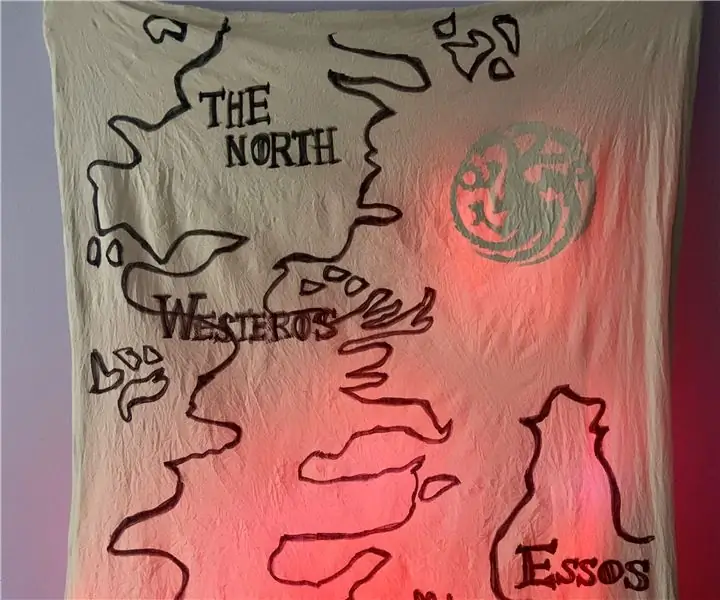
የዙፋኖች ጨዋታ ካርታ አብራ - ተበዳይ! ክረምት በእርግጠኝነት ይመጣል። ግን ይህንን አሪፍ የጨዋታዎች ጨዋታ ለስፕሪንግ ፕሮጀክት ካርታ እንዲበራ ያድርጉ። ካርታው በእሳቱ ውስጥ የቀረውን ቤት ሲግልን በሚገልጥ የእሳት ነበልባል ያበራል። እኔ ምን አውቃለሁ ፣ በአክብሮትዎ ምልክት ያድርጉት
